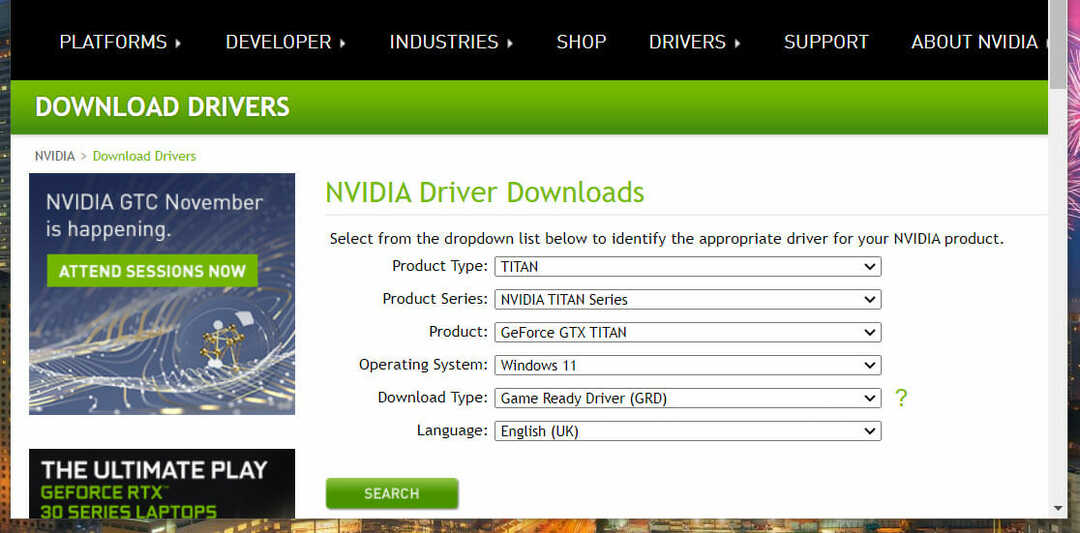- Forza Horizon 5-ის გადაჭარბებული ჩხუბი კომპიუტერებზე შეიძლება წარმოიშვას სისტემის არასაკმარისი ოპტიმიზაციის, მოძველებული გრაფიკული დისკებისა და Windows-ის ზედმეტი ფუნქციების გამო.
- ზოგიერთმა მოთამაშემ თქვა, რომ Forza Horizon 5-ის მაღალი პრიორიტეტით გაშვება შეუძლია ამ თამაშში ჭუჭყის გამოსწორებას.
- ფონური ჩაწერის ფუნქციების გამორთვამ შესაძლოა ასევე შეამციროს Forza Horizon 5 მიკრო ჭუჭყი ზოგიერთი მოთამაშისთვის.
- ან შეიძლება დაგჭირდეთ თამაშისთვის მეტი სისტემური რესურსების გათავისუფლება, რათა შეასწოროთ Forza Horizon 5-ის ჭუჭყიანი თქვენს კომპიუტერში.

Xდააინსტალირეთ ჩამოტვირთვის ფაილზე დაწკაპუნებით
ეს პროგრამული უზრუნველყოფა დაიცავს თქვენს დრაივერებს და ამით დაიცავს თქვენ კომპიუტერის საერთო შეცდომებისა და ტექნიკის გაუმართაობისგან. შეამოწმეთ თქვენი ყველა დრაივერი ახლა 3 მარტივი ნაბიჯით:
- ჩამოტვირთეთ DriverFix (დამოწმებული ჩამოტვირთვის ფაილი).
- დააწკაპუნეთ სკანირების დაწყება ყველა პრობლემური დრაივერის მოსაძებნად.
- დააწკაპუნეთ დრაივერების განახლება ახალი ვერსიების მისაღებად და სისტემის გაუმართაობის თავიდან ასაცილებლად.
- DriverFix ჩამოტვირთულია 0 მკითხველი ამ თვეში.
Forza Horizon 5 არის მომხიბლავი სარბოლო თამაში საუკეთესო დროს. თუმცა, არაფერი აფუჭებს ჰორიზონტ 5-ის თამაშს ისე, როგორც გადაჭარბებული წუწუნი. ერთი მოთამაშის Reddit პოსტი ეს თქვა ჰორიზონტ 5-ის ჭკუაზე:
ვიყიდე Forza Horizon 5 Premium Edition რამდენიმე დღის წინ. თამაშში რაღაც ჭუჭყი შევნიშნე, განსაკუთრებით მაშინ, როცა ჩქარა ვმართავ. არ ვიცი დამთხვევაა თუ არა, მაგრამ განსაკუთრებით მაშინ შევამჩნიე, როცა ჩქარა მივდიოდი.
როდესაც ჰორიზონტ 5-ში გადაჭარბებული წუწუნი ხდება, მისი გეიმპლეი ხდება ძალიან მკვეთრი და უპასუხო. მოთამაშის მოქმედებების მომენტალურმა და რეგულარულმა შეფერხებამ, რომელიც გამოწვეულია ჭუჭყით, შეიძლება მნიშვნელოვნად იმოქმედოს თამაშზე.
ასე რომ, Forza Horizon 5-ში გადაჭარბებულმა წუწუნმა შეიძლება გააფუჭოს თამაში ზოგიერთი მოთამაშისთვის. შეგიძლიათ დააფიქსიროთ, ან მინიმუმ შეამციროთ ჭექა-ქუხილი Forza Horizon-ში Windows 11/10-ის პოტენციური საშუალებებით ქვემოთ.
რა იწვევს Forza Horizon 5-ის ჭკუას PC-ზე?
Forza Horizon 5-ის ჭუჭყის მიზეზები შეიძლება იყოს მრავალფეროვანი. თუმცა, ზედმეტად გაფართოებულმა სისტემურმა რესურსებმა ხშირად შეიძლება გამოიწვიოს ჭკუა. თამაშები არ მუშაობს ასე შეუფერხებლად, როდესაც კომპიუტერის რესურსები იწელება.
Windows-ს ასევე აქვს რამდენიმე ჩაშენებული ფუნქცია, რამაც შეიძლება გამოიწვიოს უფრო მეტი ჭუჭყიანი თამაშებში. ამ ფუნქციების გამორთვა დაგეხმარებათ შეკუმშვის შემცირებაში.
გრაფიკული ბარათის დრაივერები მნიშვნელოვანია თამაშების ოპტიმალური მუშაობისთვის. თუ თქვენს კომპიუტერს აქვს მოძველებული ან თუნდაც დაზიანებული GPU-ს დრაივერი, მისი დრაივერის განახლება შეიძლება იყოს გამოსავალი Horizon 5-ის შეფერხებისთვის.
რა არის Forza Horizon 5-ის სისტემის მოთხოვნები?
ექსპერტის რჩევა: კომპიუტერის ზოგიერთი პრობლემის მოგვარება რთულია, განსაკუთრებით მაშინ, როდესაც საქმე ეხება დაზიანებულ საცავებს ან Windows ფაილების გამოტოვებას. თუ შეცდომის გამოსწორების პრობლემა გაქვთ, თქვენი სისტემა შეიძლება ნაწილობრივ დაზიანდეს. ჩვენ გირჩევთ დააინსტალიროთ Restoro, ხელსაწყო, რომელიც დაასკანირებს თქვენს აპარატს და დაადგენს რა არის ბრალია.
Დააკლიკე აქ გადმოწეროთ და დაიწყოთ შეკეთება.
გაითვალისწინეთ, რომ თამაშების შესრულება პირველ რიგში განისაზღვრება კომპიუტერის აპარატურით. ასე რომ, შესაძლოა ასევე ღირს იმის შემოწმება, თუ როგორ შეესაბამება თქვენი კომპიუტერი Horizon 5-ის სისტემის მოთხოვნებს, რომლებიც ნაჩვენებია პირდაპირ ქვემოთ.

თუ თქვენი კომპიუტერი თითქმის არ ემთხვევა ამ მინიმალურ მოთხოვნებს, არ შეიძლება ველოდოთ ოპტიმალურ Horizon 5 სათამაშო შესრულებას. თქვენი კომპიუტერის GPU-ს ან ოპერატიული მეხსიერების განახლება შესაძლოა საუკეთესო გზა იყოს ჭუჭყის შესამცირებლად.
თუმცა, ტექნიკის განახლება ფასიანია. ასე რომ, თქვენ ასევე შეგიძლიათ სცადოთ გამოიყენოთ ქვემოთ მოცემული ზოგიერთი პოტენციური რეზოლუცია ჰორიზონტ 5-ში ჭუჭყის შესამცირებლად, რათა ნახოთ, აქვთ თუ არა რაიმე განსხვავება.
როგორ შემიძლია გამოვასწორო Forza Horizon 5-ის ჭუჭყი ჩემს Windows კომპიუტერზე?
1. გაათავისუფლეთ სისტემის რესურსები Forza Horizon 5-ისთვის
- დააჭირეთ Windows + X ცხელი ღილაკი ასარჩევად Პროცესების ადმინისტრატორი Power User მენიუში.

- დააწკაპუნეთ Დაწყება სამუშაო მენეჯერის ზედა ნაწილში.

- აირჩიეთ არასაჭირო გაშვების ელემენტები და დააწკაპუნეთ გამორთვა ვარიანტი მათთვის.

- შემდეგ კვლავ გახსენით Power User მენიუ (პირველ ეტაპზე ცხელი კლავიშით); და აირჩიეთ გაიქეცი იქიდან.
- შეიყვანეთ ეს ბრძანება MSConfig-ის გასახსნელად და დააჭირეთ შედი:
msconfig - შემდეგ აირჩიეთ სერვისები სისტემის კონფიგურაციის ფანჯრის ზედა ნაწილში.
- გააუქმეთ ამ ჩანართზე ჩამოთვლილი მესამე მხარის ზედმეტი სერვისების არჩევა. შეგიძლიათ აირჩიოთ მაიკროსოფტის ყველა სერვისის დამალვა უფრო არსებითის გასაფილტრად.

- აირჩიეთ მიმართეთ ახლად შერჩეული MSConfig პარამეტრების შესანახად და შემდეგ დააწკაპუნეთ კარგი ვარიანტი.
- დააწკაპუნეთ Რესტარტი დიალოგურ ფანჯარაში თქვენი კომპიუტერის გადატვირთვისთვის.
2. განაახლეთ თქვენი კომპიუტერის გრაფიკული ბარათის დრაივერი
2.1 იპოვნეთ თქვენი კომპიუტერის გრაფიკული ბარათის მოდელის დეტალები
- გახსენით საძიებო ველი ტიპი აქ და შეიყვანეთ Სისტემის ინფორმაცია იქ.
- აირჩიეთ სისტემის ინფორმაციის გასახსნელად.
- ორჯერ დააწკაპუნეთ კომპონენტები სისტემის ინფორმაციაში მისი გაფართოებისთვის.

- აირჩიეთ ჩვენება გრაფიკული დეტალების სანახავად.

- ჩაწერეთ იქ ჩამოთვლილი თქვენი კომპიუტერის გრაფიკული ბარათის სახელი.
2.2 ჩამოტვირთეთ და დააინსტალირეთ უახლესი გრაფიკული დრაივერი
- გახსენით ან AMD ან NVIDIA ვებსაიტები თქვენი გრაფიკული ბარათის მოდელის მიხედვით.
- შემდეგ აირჩიეთ თქვენი კომპიუტერის გრაფიკული ბარათის მოდელი NVIDIA ან AMD დრაივერი ჩამოტვირთვის გვერდები. თქვენ ასევე უნდა აირჩიოთ თქვენი Windows 11/10 პლატფორმა იქიდან.
- დააწკაპუნეთ ძიება ან გაგზავნა NVIDIA/AMD დრაივერის ჩამოტვირთვის გვერდზე.

- აირჩიეთ ჩამოტვირთვა უახლესი, პლატფორმასთან თავსებადი გრაფიკული დრაივერის ვარიანტი, რომელიც ხელმისაწვდომია თქვენი კომპიუტერის GPU-სთვის.

- შემდეგ გახსენით File Explorer (დააწკაპუნეთ ქვემოთ ნაჩვენები დავალების ზოლის ღილაკზე); და გახსენით საქაღალდე, რომელიც შეიცავს თქვენს გადმოწერილ დრაივერს.

- ორჯერ დააწკაპუნეთ NVIDIA ან AMD დრაივერის პაკეტზე მის გასახსნელად.
- შემდეგ შეგიძლიათ გაიაროთ დაყენების ოსტატი თქვენი დრაივერის დასაყენებლად.
- აირჩიეთ Ძალა და Რესტარტი უახლესი დრაივერის დაყენების შემდეგ Start მენიუდან.

ᲨᲔᲜᲘᲨᲕᲜᲐ
3. გაუშვით Forza Horizon 5 უფრო მაღალი პრიორიტეტით
- დაიწყეთ Forza Horizon 5 თამაში.
- დააჭირეთ Windows გასაღები დაბრუნდით სამუშაო მაგიდაზე თამაშით.
- გახსენით სამუშაო მენეჯერი როგორც წინა რეზოლუციაში იყო ასახული.
- დააჭირეთ სამუშაო მენეჯერს დეტალები ჩანართი.

- ასარჩევად დააწკაპუნეთ ForzaHorizon5.exe-ზე მარჯვენა ღილაკით დააყენეთ პრიორიტეტი.

- აირჩიეთ ზემოთ ნორმალური ან მაღალი პარამეტრები.

- შემდეგ დაბრუნდით ჰორიზონტ 5-ში, რომ ითამაშოთ თამაში.
4. გამორთეთ მოთამაშის დიზაინი
- დაიწყეთ Forza Horizon 5 თამაში და დააწკაპუნეთ მასზე Პარამეტრები ღილაკი.
- აირჩიეთ Hud და Gameplay მენიუს ვარიანტი.

- გამორთეთ მოთამაშის დიზაინი ვარიანტი.

- დააწკაპუნეთ Გადარჩენა ვარიანტი.
5. გამორთეთ ხმის გაუმჯობესებები
- ასარჩევად დააწკაპუნეთ ხმის ხატულაზე, რომელიც არის სისტემის უჯრაში ხმა.
- შემდეგ დააწკაპუნეთ მაუსის მარჯვენა ღილაკით ნებისმიერ ხმის მოწყობილობაზე დაკვრა ჩანართი, რომელსაც არ იყენებთ ასარჩევად გამორთვა. გაიმეორეთ ეს ნაბიჯი ჩაწერა ჩანართი.

- დააჭირეთ თქვენს აქტიურ ხმის მოწყობილობას მაუსის მარჯვენა ღილაკით ასარჩევად Თვისებები.
- აირჩიეთ გაუმჯობესებები ჩანართი.
- დააწკაპუნეთ ყველა გაუმჯობესების გამორთვა ჩამრთველი.

- აირჩიეთ Მოწინავე ჩანართი.
- შემდეგ აირჩიეთ 24 ბიტიანი 48000 ჰც ვარიანტი ჩამოსაშლელი მენიუში ფორმატი.

- დააწკაპუნეთ მიმართეთდა შემდეგ აირჩიეთ კარგი.
- როგორ გამოვასწოროთ შეცდომა 1014 Final Fantasy XIV-ში 2022 წელს
- შესწორება: დაშლის მდგომარეობა 2 შეცდომის კოდი 10 კომპიუტერზე [განახლება ვერ მოხერხდა]
- 11 რჩევა Halo Infinite-ის ავარიის გამოსწორების მიზნით კომპიუტერზე უმოკლეს დროში
6. გამორთეთ GameDVR (ფონური ჩაწერა)
- დააჭირეთ თამაშის ზოლს Windows + გ ცხელი კლავიატურა.
- დააწკაპუნეთ პარამეტრები ჩართვის ღილაკი თამაშის ბარი.

- აირჩიეთ დაჭერა ჩანართი და გააუქმეთ არჩევა ჩაწერეთ ფონზე, სანამ თამაშს ვთამაშობ ვარიანტი.

ᲨᲔᲜᲘᲨᲕᲜᲐ
Windows 10-ში შეგიძლიათ გამორთოთ GameDVR არჩევით თამაში > იჭერს პარამეტრებში. მოხსენით მონიშვნა ჩაწერეთ ფონზე, სანამ თამაშს ვთამაშობ ვარიანტი იქ. ასევე, გააუქმეთ არჩევა ჩართეთ Xbox Game ვარიანტი Xbox თამაშის ბარი ჩანართი.
7. შეამცირეთ თამაშში არსებული გრაფიკული პარამეტრები
- გაუშვით Forza Horizon 5.
- აირჩიეთ Პარამეტრები პარამეტრების მენიუს სანახავად.

- დააწკაპუნეთ გრაფიკა რომ აირჩიოთ ეს ვარიანტი.
- დაწიეთ გრაფიკული წინასწარ დაყენებული დაყენება მინიმუმ ერთი დონის მიხედვით.

- შეინახეთ ახალი პარამეტრები.
- რეკომენდირებულია, რომ მოთამაშეებმა ასევე შეამცირონ Horizon 5 გარემოს ტექსტურა ვარიანტი და გამორთეთ თამაში Ray Tracing.
8. ითამაშეთ Forza Horizon თქვენი კომპიუტერის საუკეთესო გრაფიკული ბარათით
- გაუშვით საძიებო ველი (დააჭირეთ Windows + ს ცხელი კლავიატურა) და შეიყვანეთ გრაფიკის პარამეტრები იქ.
- აირჩიეთ გრაფიკის პარამეტრები პირდაპირ ქვემოთ ნაჩვენები ფანჯრის გასახსნელად.

- თუ Horizon 5 არ არის ჩამოთვლილი იქ, დააწკაპუნეთ დათვალიერება ღილაკი. აირჩიეთ Forza Horizon 5 EXE და დააწკაპუნეთ დამატება ვარიანტი.
- დააჭირეთ Პარამეტრები ღილაკი Forza Horizon 5-ისთვის.

- დააწკაპუნეთ Მაღალი დონის შესრულება რადიოს ღილაკი.
- შემდეგ დააჭირეთ Გადარჩენა ღილაკი.

ᲨᲔᲜᲘᲨᲕᲜᲐ
ეს გარჩევადობა გამოიყენება მხოლოდ კომპიუტერებისთვის, რომლებსაც აქვთ ორმაგი გრაფიკული ბარათი. თქვენ ასევე შეგიძლიათ შეცვალოთ არჩეული გრაფიკული ბარათი თამაშებისთვის NVIDIA-ს მართვის პანელის მეშვეობით.
9. აირჩიეთ მაღალი ხარისხის ელექტროენერგიის გეგმა
- დაიწყეთ Run დიალოგის დაჭერით Windows + რ ცხელი ღილაკი, რომელიც ხსნის მას.
- დენის პარამეტრების გასახსნელად, შეიყვანეთ შემდეგი ტექსტი:
powercfg.cpl - დააწკაპუნეთ კარგი Run-ში.

- შემდეგ დააწკაპუნეთ დამალეთ დამატებითი გეგმები მის გაფართოებას.
- აირჩიეთ Მაღალი დონის შესრულება რადიო ღილაკი იქიდან.

ეს არის მხოლოდ რამდენიმე საუკეთესო გზა, რომლითაც შეგიძლიათ შეამციროთ Forza Horizon 5-ის ჭუჭყი ყველაზე გლუვი გეიმპლეისთვის. თან ჭექა-ქუხილი დაფიქსირდა, თქვენ შეძლებთ ისიამოვნოთ Horizon 5-ით მისი ამაღელვებელი საუკეთესოდ.
თქვენი კომპიუტერის აპარატურა ყველაზე მნიშვნელოვანია Horizon 5 სათამაშო მუშაობისთვის. თუ ამ შესწორებების გამოყენების შემდეგ კვლავ განიცდით დიდ ჭუჭყს Horizon 5-ში, შესაძლოა დაგჭირდეთ თქვენი სათამაშო აპარატის გაუმჯობესება.
თქვენ ყოველთვის მისასალმებელია განიხილოთ ამ სტატიის თემა ქვემოთ კომენტარების განყოფილებაში. იპოვეთ რაიმე სხვა კარგი გზა ფორზა ჰორიზონტ 5-ში წუწუნის გამოსასწორებლად? თუ ასეა, შეგვატყობინეთ მათ შესახებ ქვემოთ.
 ჯერ კიდევ გაქვთ პრობლემები?გაასწორეთ ისინი ამ ხელსაწყოთი:
ჯერ კიდევ გაქვთ პრობლემები?გაასწორეთ ისინი ამ ხელსაწყოთი:
- ჩამოტვირთეთ ეს PC Repair Tool შესანიშნავად შეფასდა TrustPilot.com-ზე (ჩამოტვირთვა იწყება ამ გვერდზე).
- დააწკაპუნეთ სკანირების დაწყება იპოვონ Windows-ის პრობლემები, რამაც შეიძლება გამოიწვიოს კომპიუტერის პრობლემები.
- დააწკაპუნეთ შეკეთება ყველა დაპატენტებულ ტექნოლოგიებთან დაკავშირებული პრობლემების გადასაჭრელად (ექსკლუზიური ფასდაკლება ჩვენი მკითხველებისთვის).
Restoro ჩამოტვირთულია 0 მკითხველი ამ თვეში.